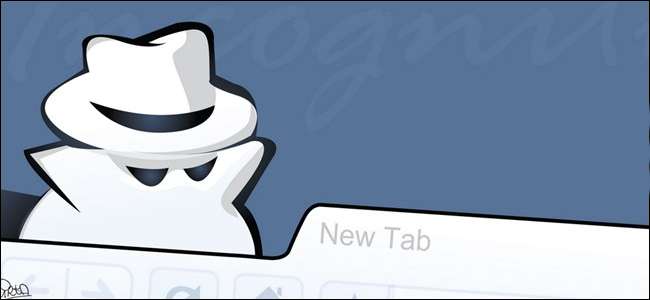
Chrome innehåller en hel del funktioner som skickar data till Googles servrar. Vi rekommenderar inte att du inaktiverar alla dessa funktioner, eftersom de gör användbara saker. Men om du är orolig för de uppgifter som Chrome skickar till Google förklarar vi vad alla olika inställningar gör så att du kan fatta dina egna beslut.
Om du bara vill surfa privat utan att lämna några spår på din egen dator, starta en privat surffönster genom att klicka på Chrome-menyn och klicka på "Nytt inkognitofönster".
Välj vilka data Chrome synkroniserar
Chrome synkroniserar automatiskt din webbläsardata till ditt Google-konto som standard, förutsatt att du har loggat in på Chrome med ditt Google-konto. Detta låter dig komma åt information som dina bokmärken och öppna flikar på andra enheter du äger.
Om du vill visa och ändra dessa synkroniseringsalternativ klickar du på Meny> Inställningar.
Om du inte vill att Chrome ska synkronisera data klickar du på "Koppla bort ditt Google-konto" under Logga in. Du kommer att kunna använda Chrome utan att koppla ett Google-konto till din surfning.
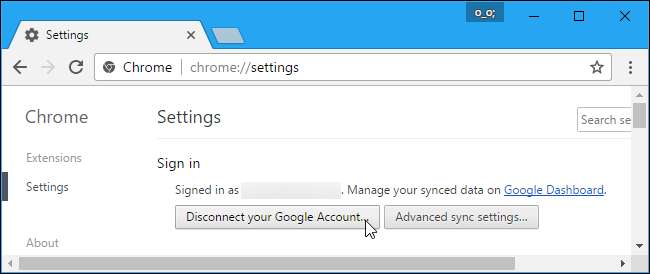
RELATERAD: Så här använder du Googles lösenordshanterare för att synkronisera dina lösenord överallt
Om du bara vill synkronisera vissa typer av data, klicka istället på “Avancerade synkroniseringsinställningar”. Chrome synkroniserar dina installerade appar, tillägg, teman, webbläsarinställningar, autofyllposter, webbhistorik, bokmärken, sparade lösenord , öppna flikar och sparade kreditkort som standard. Du kan välja "Välj vad som ska synkroniseras" och välja vilka enskilda typer av data du vill synkronisera med ditt Google-konto.
Om du vill synkronisera dina data med lite mer integritet väljer du alternativet "Kryptera alla synkroniserade data med din egen synkroniseringslösenfras" här. Du kommer att kunna välja din egen lösenfras för att kryptera dina synkroniserade data och den lagras på Googles servrar i krypterad form. Du måste komma ihåg en separat lösenfras för synkronisering och ange den i Chrome på alla dina enheter.
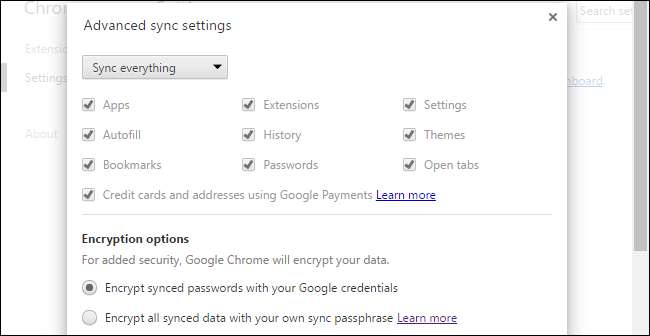
Google använder din webbhistorik för Chrome för att anpassa dina sökresultat som standard, förutsatt att du är inloggad på Chrome med ett Google-konto. Om du vill inaktivera detta men förbli inloggad i Chrome med ditt Google-konto klickar du på " Googles aktivitetskontroller ”-Länken längst ner i panelen Avancerade synkroniseringsinställningar. Avmarkera kryssrutan "Inkludera Chrome-webbhistorik och aktivitet från webbplatser och appar som använder Googles tjänster" på webbsidan.
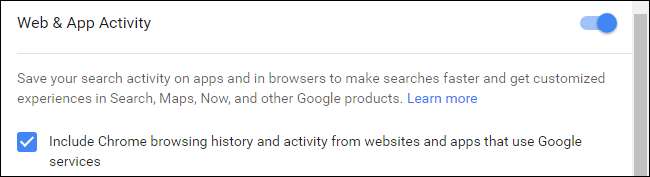
Välj vilka onlinetjänster Chrome använder
Om du vill hitta fler sekretessrelaterade alternativ klickar du på länken "Visa avancerade inställningar" längst ned på Chrome-sidan Inställningar. Under sekretessavsnittet väljer du vilka alternativ du vill aktivera eller inaktivera.
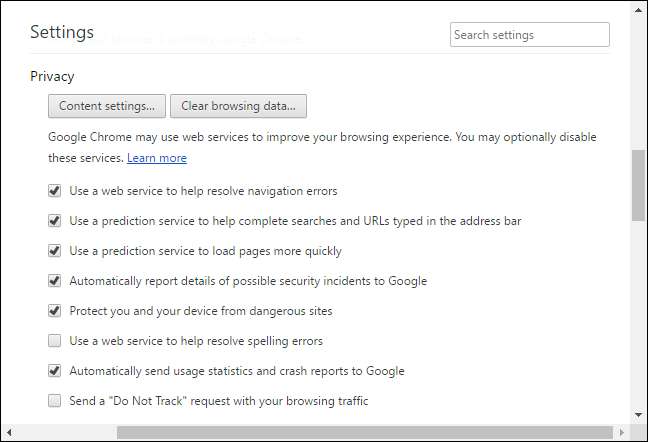
Kryssrutorna här styr om Chrome använder olika Googles tjänster eller inte. Här är en snabb förklaring av var och en:
- Använd en webbtjänst för att lösa navigeringsfel : När du inte kan ansluta till en webbsida - om du till exempel skriver en webbadress fel - skickar Chrome sidans adress till Google och Google kommer att föreslå liknande adresser som du kanske har tänkt att skriva. Om du inaktiverar detta skickar Chrome inte dina felaktiga adresser till Google.
- Använd en förutsägelsestjänst för att komplettera sökningar och webbadresser skrivna i adressfältet : Chrome skickar sökningar i adressfältet till din standardsökmotor - det är Google, om du inte har ändrat det - och du ser förslag när du skriver. Om du inaktiverar detta skickar Chrome inte det du skriver i adressfältet till din sökmotor förrän du trycker på "Enter".

- Använd en förutsägelsetjänst för att ladda sidor snabbare : När du besöker en webbsida letar Chrome upp IP-adresserna för länkarna på sidan. Chrome kommer att förinstallera webbsidor som de tror att du kan klicka på nästa, och de kan ställa in cookies i din webbläsare som om du hade besökt dem. Om du inaktiverar detta laddas inte Chrome förrän du klickar på det.
- Rapportera automatiskt information om möjliga säkerhetsincidenter till Google : Chrome skickar data till Google varje gång det upptäcker en misstänkt webbplats eller nedladdning av filer. Om du inaktiverar detta skickar Chrome inte denna information till Google.
- Skydda dig och din enhet från farliga platser : Chrome använder Googles Safe Browsing-tjänst för att kontrollera webbadresser du besöker mot kända farliga adresser. Chrome hämtar automatiskt en lista med farliga webbplatser så att den inte skickar adressen till varje webbsida du besöker till Google. Men om du besöker en webbsida som matchar något i listan skickar Chrome sin adress till Googles servrar för att verifiera om det är en riskabel webbplats eller inte. Chrome skyddar dig inte från skadlig webbplats eller nätfiskewebbplatser om du inaktiverar detta, så vi rekommenderar att du låter det vara aktiverat.
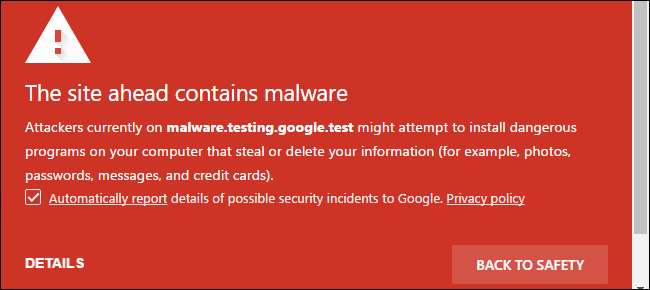
- Använd en webbtjänst för att lösa stavfel : Chrome skickar det du skriver in textrutor i din webbläsare till Googles servrar om du aktiverar den här inställningen. Du får samma kraftfulla stavningsfunktion som används i Google Sök för att stavningskontrollera allt du skriver på webben. Om du inaktiverar detta använder Chrome istället sin egen lokala stavningsleksikon. Det kommer inte att vara lika effektivt, men det kommer att ske helt på din dator.
- Skicka automatiskt användningsstatistik och kraschrapporter till Google : Chrome skickar statistisk information om funktioner du använder och kraschar som uppstår till Google. Google använder denna information för att åtgärda fel och förbättra Chrome. Chrome rapporterar inte denna information till Google om du inaktiverar det här alternativet.
- Skicka en "Spåra inte" -förfrågan med din surfningstrafik : Markera det här alternativet och Chrome skickar en "Spåra inte" -förfrågan med din webbtrafik. Dock, många webbplatser kommer faktiskt att ignorera denna "inte spåra" begäran . Det är inte en silverkula.
Du kan avmarkera vilka funktioner du vill ha här och låta de andra vara aktiverade (om sådana finns).
Kontrollera vad webbplatser kan göra
Klicka på knappen "Innehållsinställningar" under Sekretess så hittar du alternativ som styr vad webbsidor kan göra i Chrome.
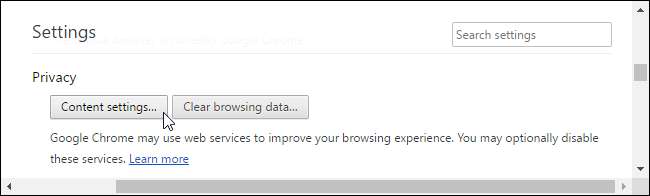
RELATERAD: Att rensa dina kakor hela tiden gör webben mer irriterande
Som standard tillåter Chrome webbplatser att ställa in cookies. Dessa cookies används för att spara ditt inloggningstillstånd och andra inställningar på andra webbplatser, så var medveten om att rensa dina kakor kommer att göra webben mer irriterande .
För att Chrome ska rensa cookies automatiskt, välj ”Behåll endast lokal data tills du avslutar din webbläsare”. Du kommer att kunna logga in på webbplatser och använda dem normalt, men Chrome kommer att glömma alla webbplatser du har loggat in och inställningar du har ändrat varje gång du stänger den.
För att blockera webbplatser från att ställa in cookies helt, välj "Blockera webbplatser från att ställa in data". Detta kommer att bryta många olika webbplatser - till exempel kommer du inte att kunna logga in på webbplatser om du inte accepterar deras inloggningscookies. Vi rekommenderar att du undviker den här inställningen.
Med alternativet "Blockera tredjepartscookies och webbplatsdata" kan du blockera cookies från tredje part. Med andra ord accepterar Chrome inte cookies om de inte kommer från webbplatsen du besöker. Tredjepartscookies används ofta för spårning av reklamnätverk, men kan också användas för andra ändamål.
När du har valt din cookie-inställning kan du klicka på knappen "Hantera undantag" för att skapa undantag. Du kan till exempel berätta för Chrome att automatiskt rensa cookies när du stänger din webbläsare, men ange ett undantag så att Chrome kommer ihåg cookies från några specifika webbplatser du använder.
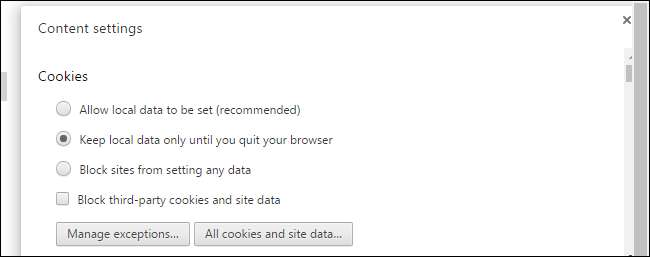
RELATERAD: Hur man hindrar webbplatser från att be om din plats
De andra alternativen här styr om webbplatser kan använda olika funktioner, som din plats, webbkamera, mikrofon och webbläsaraviseringar. Med standardalternativen här måste webbplatser be dig och få ditt tillstånd innan de får åtkomst till de flesta funktioner.
Du kan bläddra igenom här och inaktivera olika funktioner om du inte vill att webbplatser frågar om din plats eller skickar meddelanden på skrivbordet .
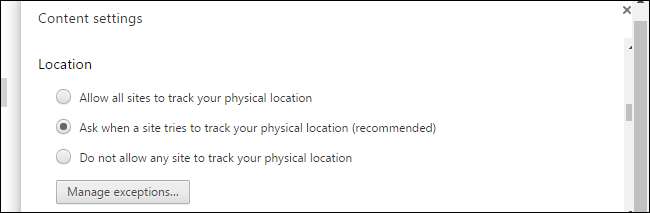
Bestäm om du vill översätta webbplatser
Google erbjuder att automatiskt översätta webbsidor du besöker om de inte finns på ditt språk. Om du samtycker skickas webbsidan du besöker till Googles översättningstjänst så att den kan översättas till ditt språk. Om du inte vill att Google ska erbjuda att översätta sidor du besöker, avmarkerar du "Erbjud att översätta sidor som inte finns på ett språk du läser" under Språk.
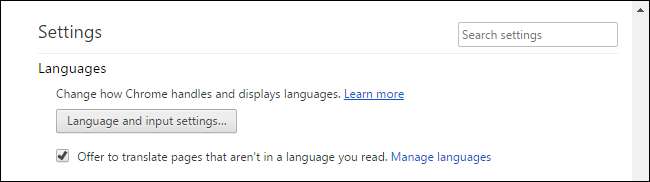
RELATERAD: Sluta kritisera appar för "Phoning Home". Fråga istället Varför
Inaktivera alla dessa funktioner hindrar inte Chrome från att " ringa hem ”Helt. Du kan till exempel inte inaktivera automatiska uppdateringar (och det är bra). Chrome uppdaterar alltid sig själv för att säkerställa att du har den senaste versionen med de senaste säkerhetsuppdateringarna. Chrome ger inget sätt att inaktivera detta, och du bör inte försöka. Automatiska säkerhetsuppdateringar är viktiga, särskilt för din webbläsare.
Men annars kan du inaktivera många av dessa inställningar och hålla dina data lite mer privata ... om du är villig att ge upp några av Chrome's bekvämligheter.
Bildkredit: Symbiotisk







